在windows系統中,精確比較文件夾之間的差異對于確保數據完整性、監控文件更改和解決潛在問題至關重要。php小編草莓將為您提供詳細的指南,為您提供高效對比文件夾差異的必備技巧。從個人日常使用到復雜的項目管理,掌握這些方法將幫助您確保數據準確性和高效協作。請繼續閱讀,了解如何輕松對比文件夾差異,保持您的Windows系統井然有序。

文件夾對比詳解
文件夾對比是指比較兩個或多個文件夾,找出文件名、大小、修改日期、內容等方面的差異。這在數據備份、文件同步和版本控制等方面非常實用。
為什么要進行文件夾對比?
- 數據完整性驗證: 確保備份、傳輸或同步后的數據完整無缺。
- 文件變更追蹤: 快速識別文件被修改、移動、重命名或刪除的情況。
- 故障排除: 定位文件丟失、配置更改或惡意軟件感染等問題。
- 版本控制: 輔助版本控制系統(如git、svn)管理代碼變更。
- 磁盤空間優化: 找出并清理占用大量空間的文件或文件夾。
- 安全風險檢測: 識別潛在的安全隱患,例如惡意軟件或未授權文件操作。
接下來,我們將介紹四種在Windows系統中便捷對比文件夾的方法。
本文以Windows 11為例,但方法同樣適用于Windows 10及更早版本。
Windows文件夾對比方法
方法一:利用文件夾“屬性”進行初步對比
此方法適合快速查看文件夾的基本信息差異。
- 使用Win + E快捷鍵打開“文件資源管理器”。
- 找到需要對比的兩個文件夾。
- 右鍵單擊每個文件夾,選擇“屬性”,或選中文件夾后按Alt + Enter。
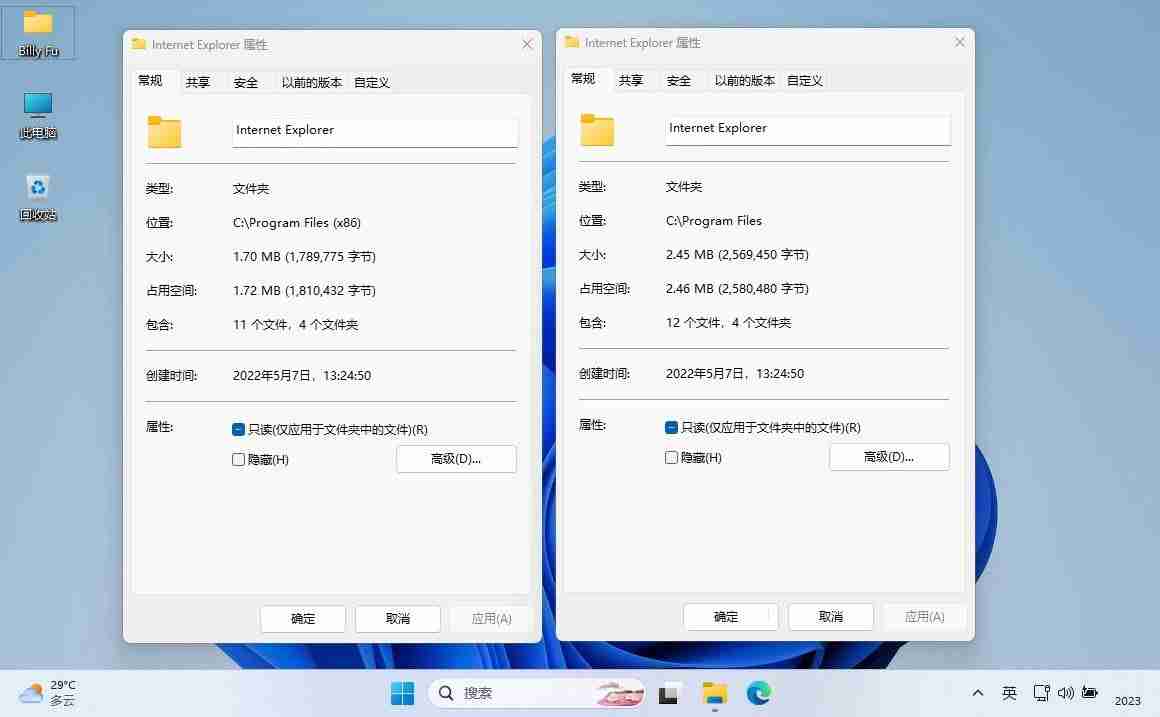
通過文件夾屬性對比Windows文件夾
- 在“屬性”窗口中,比較“位置”、“大小”、“包含的文件數”、“占用空間”和“創建日期”等信息。
此方法只能進行粗略對比,無法深入到文件內容級別。
方法二:使用Robocopy命令進行詳細對比
Robocopy (Robust File copy) 命令行工具不僅能復制文件,還能詳細對比文件夾內容差異。
robocopy "文件夾路徑1" "文件夾路徑2" /L /E /NS /NJH /NJS /NP
參數說明:
- “文件夾路徑1″:第一個文件夾路徑。
- “文件夾路徑2″:第二個文件夾路徑。
- /L:僅列出差異,不實際復制文件。
- /E:包含空目錄。
- /NS:不顯示文件大小。
- /NJH:不顯示任務頭。
- /NJS:不顯示任務摘要。
- /NP:不顯示進度。
- Robocopy會列出兩個文件夾的差異,包括新增、修改和刪除的文件。 使用/LOG:參數可以將結果保存到日志文件。
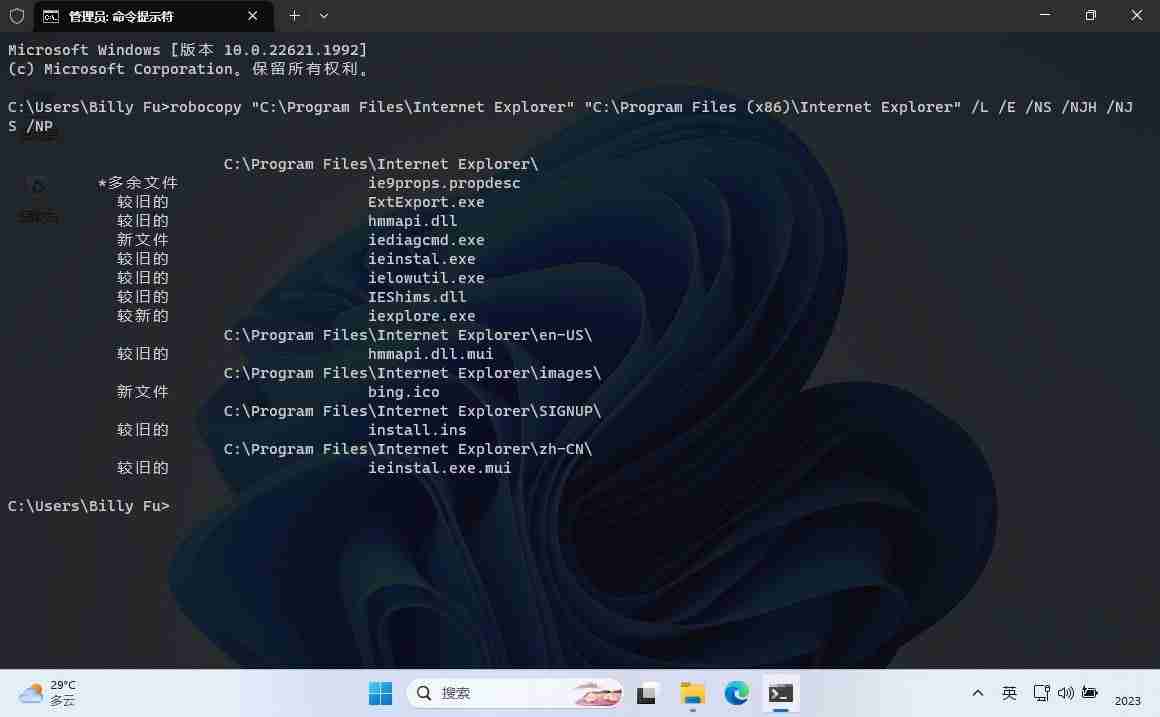
使用Robocopy命令對比Windows文件夾
方法三:使用PowerShell進行高級對比
PowerShell提供更靈活和強大的文件夾對比功能。
- 使用Win + R打開“運行”,輸入powershell,然后使用Ctrl + Shift + Enter以管理員權限運行“Windows PowerShell”。
- 執行以下命令:
Compare-Object -ReferenceObject (Get-ChildItem -Recurse -Path "文件夾路徑1") -DifferenceObject (Get-ChildItem -Recurse -Path "文件夾路徑2") -Property Name, Length, LastWriteTime | FT -AutoSize
參數說明:
- “文件夾路徑1″:第一個文件夾路徑。
- “文件夾路徑2″:第二個文件夾路徑。
- -Recurse:遞歸比較子文件夾。
- -Property Name, Length, LastWriteTime:比較文件名、大小和最后修改時間。
- FT -AutoSize:格式化輸出結果。
- PowerShell會顯示兩個文件夾的差異。 使用-File參數可以只比較文件,排除子目錄。
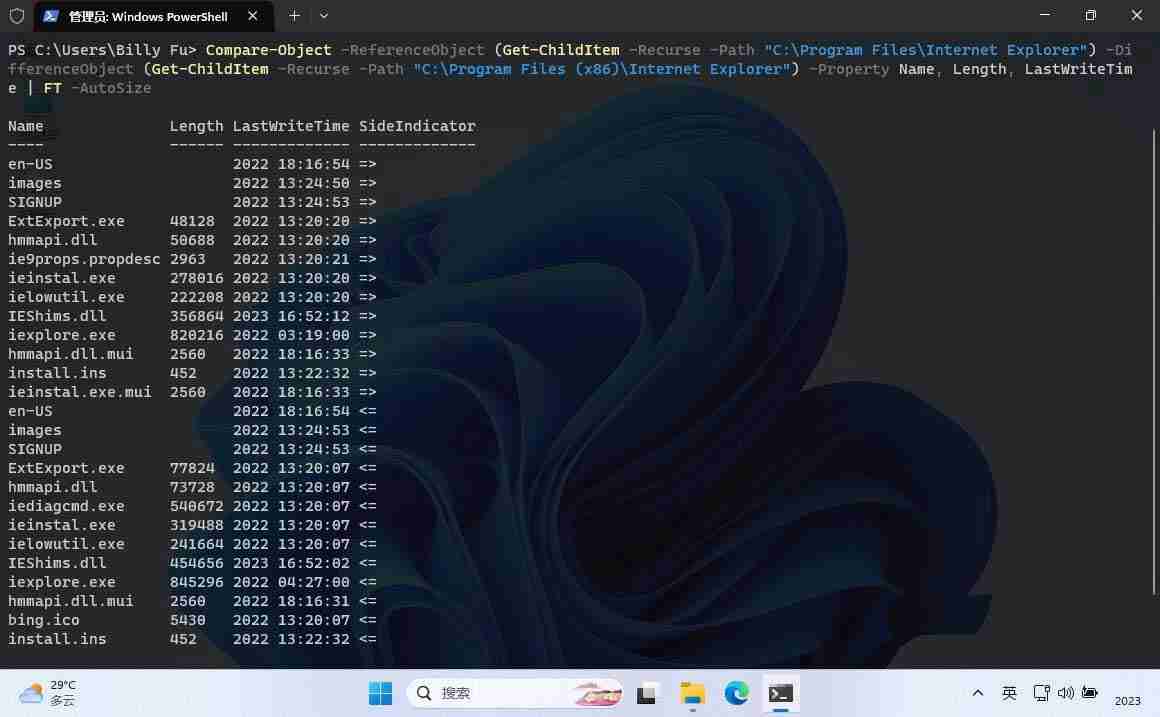
使用PowerShell對比Windows文件夾
方法四:使用WinMerge文件對比軟件
WinMerge是一款功能強大的開源文件對比和合并工具。
- 從WinMerge官網下載并安裝。
- 打開WinMerge,點擊“文件”>“打開”,或使用Ctrl+O。
- 選擇需要對比的兩個文件夾,勾選“只讀”選項,防止意外修改文件。 在“文件夾過濾器”輸入*.*以比較所有文件類型。
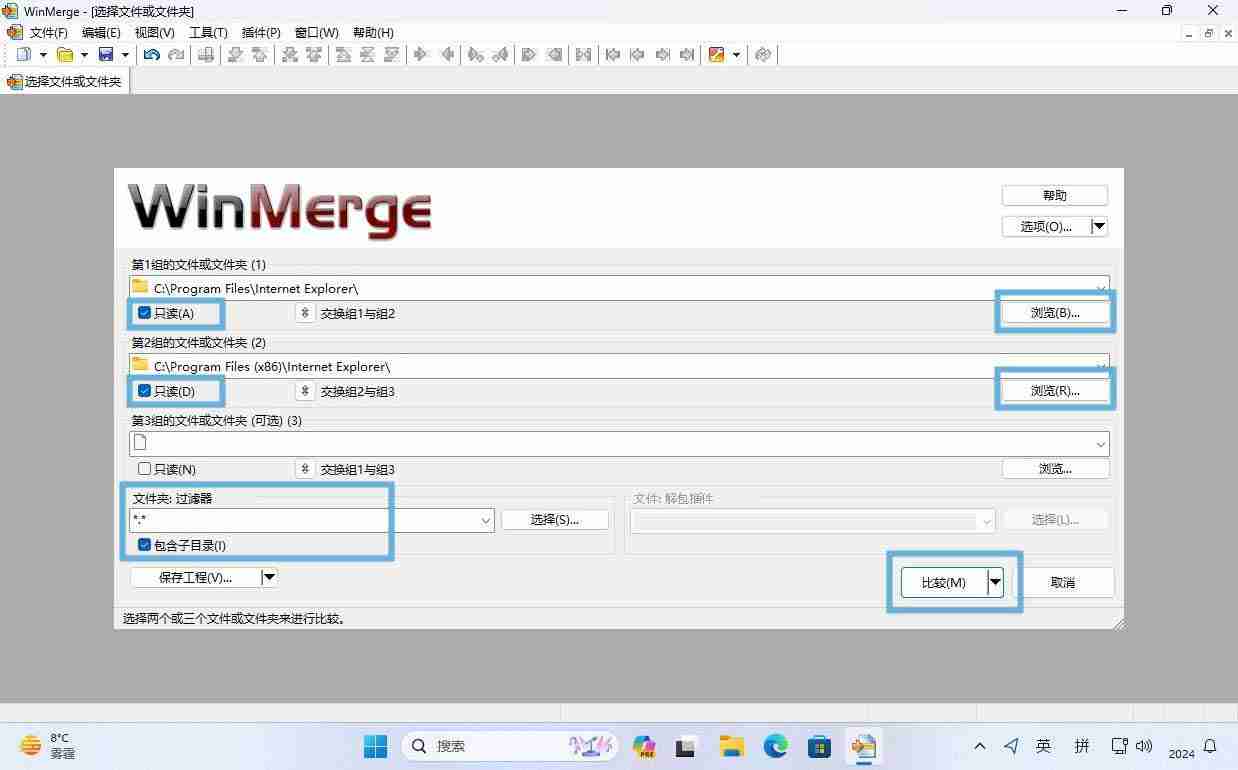
使用WinMerge對比文件夾
- 點擊“比較”按鈕,查看對比結果。
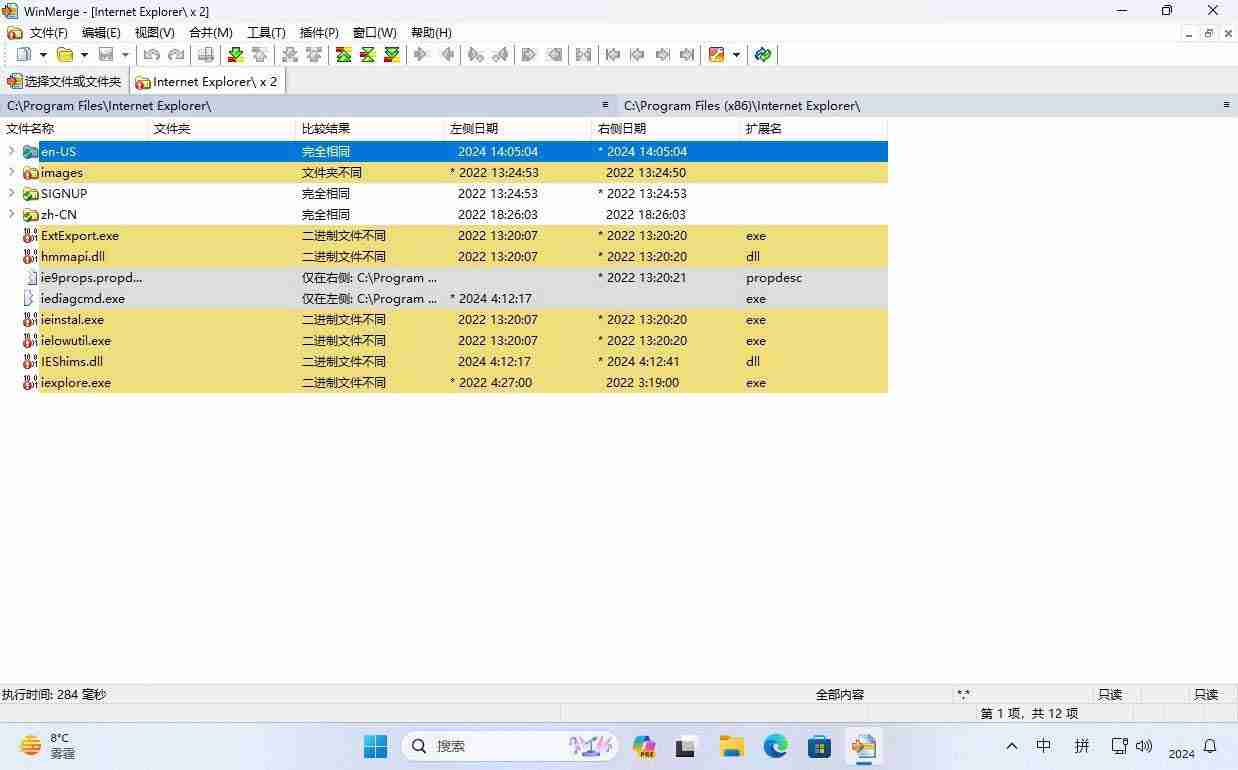
WinMerge文件夾比較結果
WinMerge還支持三向對比、文件編輯和差異合并等功能。
總結:Windows系統提供多種文件夾對比方法,選擇哪種方法取決于你的需求和技術水平。 掌握這些方法能有效提高數據管理效率和安全性。







